excel表格如何换行攻略来了
469
2022-12-20

WPS表格斜线怎么弄?
wps表格绘制斜线表头的方法和excel的方法有些不同,所以有些人在绘制表头的时候遇到了麻烦,用WPS表格做报表、姓名表、日常表、工资单的时候最麻烦的就是制作各种各样的表头,而WPS表格又没有提供“绘制斜线表头”功能,对初学者来说确实比较因难,这里分步骤介绍在wps中绘制斜线表头的方法。
硬回车换行法
以学生成绩登记表为例。
第1步、先在先来绘制一个表格,选中一个区域作为表格,所示
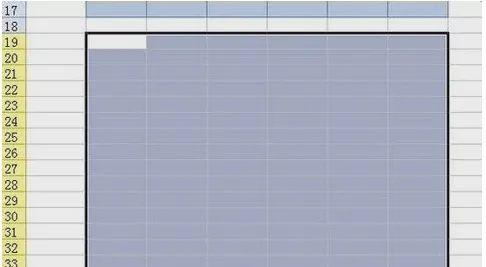 第2步、在工具栏上的表格样式选项下,随便选择一个你喜欢的样式,绘制出来下面这个表格
第2步、在工具栏上的表格样式选项下,随便选择一个你喜欢的样式,绘制出来下面这个表格
 第3步、将第一行标题行的行高设置的高一些,否则表头就装不下了,由于作为斜线表头的单元格都要比其他单元格大,所以首先将表格中第一个单元大小调整好。
第3步、将第一行标题行的行高设置的高一些,否则表头就装不下了,由于作为斜线表头的单元格都要比其他单元格大,所以首先将表格中第一个单元大小调整好。
 第4步、将文字(科目姓名)录入到要制作斜线表头的单元格中,并适当缩小文字的字号,其中斜线右边的文字在前,如。
第4步、将文字(科目姓名)录入到要制作斜线表头的单元格中,并适当缩小文字的字号,其中斜线右边的文字在前,如。
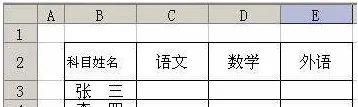 第5步、将光标定位在科目与姓名的中间,再按“Alt+回车”键,如。
第5步、将光标定位在科目与姓名的中间,再按“Alt+回车”键,如。
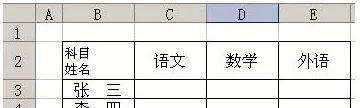 第6步、在“科目”前面插入4个空格,如。
第6步、在“科目”前面插入4个空格,如。
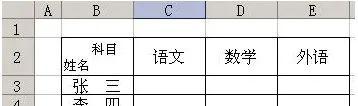 第7步、右击要绘制作斜线表头的单元格,再单击“设置单元格格式”或者是“开始→格式→单元格”命令。
第7步、右击要绘制作斜线表头的单元格,再单击“设置单元格格式”或者是“开始→格式→单元格”命令。
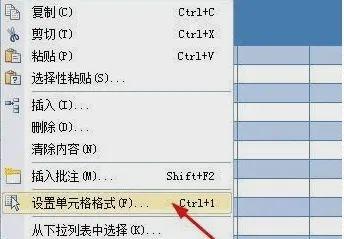
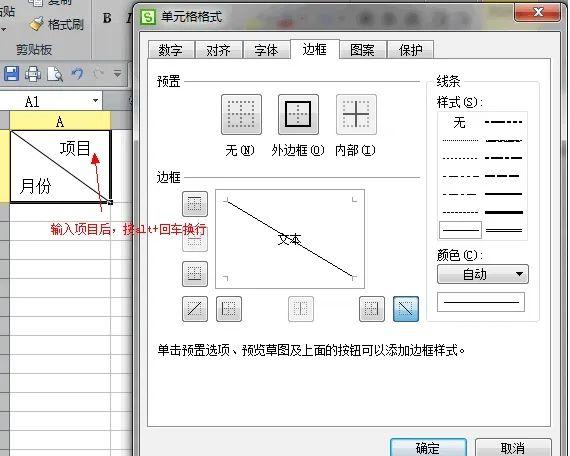
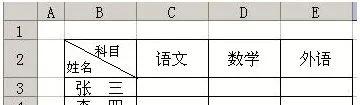 灵活应用上述方法,再结合“直线”工具还可以制作出其它类型的斜线表头。
灵活应用上述方法,再结合“直线”工具还可以制作出其它类型的斜线表头。
上标法
第1步、将文字(姓名科目)录入到要制作斜线表头的单元格中,并适当缩小文字的字号,其中斜线右边的文字在后,如。
 第2步、单击要绘制作斜线表头的单元格,再在编辑栏中选中“科目”后右击,在弹出的快捷菜单中单击“设置单元格格式”,设置字号为16(“姓名”字号为10.5),并选中“上标”复选框后效果如。
第2步、单击要绘制作斜线表头的单元格,再在编辑栏中选中“科目”后右击,在弹出的快捷菜单中单击“设置单元格格式”,设置字号为16(“姓名”字号为10.5),并选中“上标”复选框后效果如。
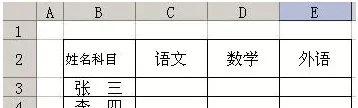 第3步、同方法一第7步。
第3步、同方法一第7步。
其他方法
利用直线和文本框组合功能
利用画笔图片或位图图像功能
生成带有斜线的表头
金山文字可以方便地生成带有斜线的表头,方法是:
光标定位在需要设置斜线的单元格中。
执行【表格】【绘制斜线表头】命令,打开如-24所示的【斜线单元格类型】对话框。
单击选择所需的斜线类型示例框。
单击【确定】按钮,当前单元格中出现斜线。
在相应位置输入文字即可。
提示: 若想取消单元格中的斜线,只需在图所示的对话框中单击选择第一个空斜线框即可。已输入的内容不会被删除。
版权声明:本文内容由网络用户投稿,版权归原作者所有,本站不拥有其著作权,亦不承担相应法律责任。如果您发现本站中有涉嫌抄袭或描述失实的内容,请联系我们jiasou666@gmail.com 处理,核实后本网站将在24小时内删除侵权内容。